Како променити име корисничког налога у оперативном систему Виндовс 10
Када први пут инсталирате Виндовс 10, или креирате локални кориснички налог или Мицрософт налог. За локалне налоге морате да наведете име, док за Мицрософт налоге оно узима име из вашег онлајн профила којим можете да управљате тако што ћете отићи на аццоунт.мицрософт.цом. Ваше корисничко име такође постаје ваше име за пријаву. Такође, посебно име за приказ се генерише на основу имена које сте унели. Обично ваше име постаје име за пријаву, а ваше пуно име се чува као име за приказ. Можете лако да промените и једно и друго – ваше име за приказ као и име за пријаву без креирања новог корисничког налога. Дозволите ми да вам покажем како се то ради.
Реклама
У оперативном систему Виндовс КСП, екран добродошлице је први пут уведен са приказаним сликама и приказаним именом. Био је то пријатнији кориснички интерфејс у поређењу са класичним дијалогом за пријављивање, који вам није дозвољавао да се пријавите кликом на своје име или слику.
Екран добродошлице и даље постоји у оперативном систему Виндовс 10. Приказује корисничко име за приказ, које се разликује од имена за пријаву. Име за приказ може бити било шта. Подржава посебне знакове као што су " / \ [ ]:; | =, + *? < >. Име за пријаву не може да садржи ове посебне знакове.
Име за приказ се може променити са контролне табле корисничких налога за локалне налоге. Али постоји неколико случајева у којима ћете можда морати да погледате или промените своје име за пријаву. На пример, у мрежи предузећа, морате то да знате да бисте се пријавили на Ацтиве Дирецтори. У зависности од уређаја које имате и подешавања ваше кућне мреже, име за пријаву може бити потребно за приступ различитим мрежним дељеним или административним ресурсима на другом рачунару. Ако треба да га промените, следите ова једноставна упутства.
- Притисните Победити + Р пречице заједно на тастатури да бисте отворили дијалог Покрени. У пољу Покрени откуцајте следеће и притисните Ентер да бисте отворили алатку Локални корисници и групе:
лусрмгр.мсц
Савет: види коначна листа свих Виндовс пречица на тастатури са Вин тастерима.
- Кликните на фасциклу „Корисници“ у левом окну.
- На снимку екрана испод можете видети да је моје стварно име за пријаву (име корисничког налога). ст, али екран за пријаву у Виндовс 10 приказује име за приказ, а то је „Сергеи Ткацхенко“.

- Да бисте променили име за пријаву, изаберите корисника са листе у десном окну, кликните десним тастером миша на њега и изаберите Преименуј.
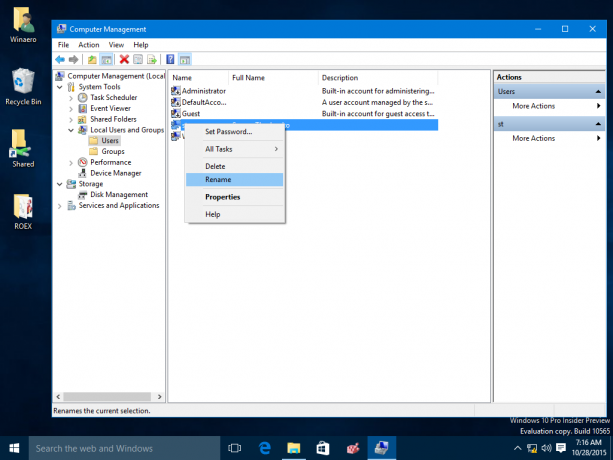
- Прва колона на листи корисника ће постати могућна за уређивање, тако да можете одредити ново име за пријаву:
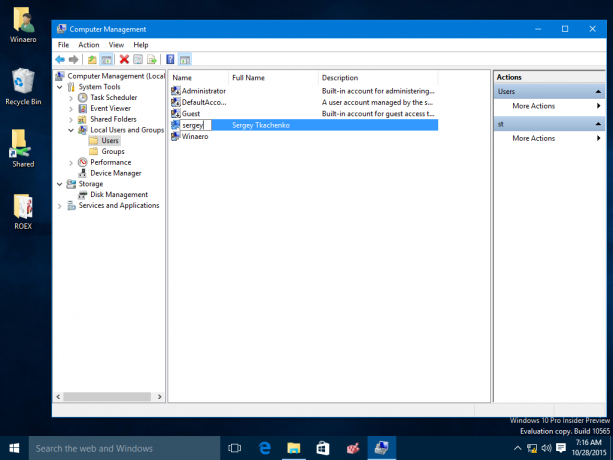
Притисните ентер. Сада можете затворити Локалне кориснике и групе.
То је све. Овај метод промене вашег имена за пријаву ради од Виндовс 2000. Али још од Виндовс КСП-а, контролна табла корисничких налога вам омогућава да промените само корисничко име, а не име за пријаву. Такође, од када су уведени Мицрософт налози, морате да одете на аццоунт.мицрософт.цом користећи свој интернет претраживач да промените своје име за приказ.



